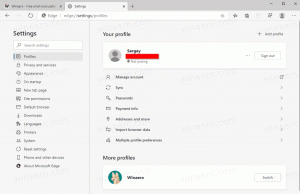Резервное копирование и восстановление профилей беспроводной сети в Windows 10
В Windows 10 можно создать резервную копию конфигурации беспроводной сети. Это будет включать в себя авторизованные SSID, сохраненные пароли и другую информацию, связанную с профилями беспроводной сети, хранящимися на вашем ПК, например используемую аутентификацию. Вся эта информация будет храниться в файле, поэтому вы сможете быстро восстановить конфигурацию беспроводного подключения из этого файла после переустановки Windows 10.
Рекламное объявление
Создайте резервную копию профилей беспроводной сети в Windows 10
К резервное копирование конфигурации беспроводной сети в Windows 10, вам необходимо сделать следующее:
- Откройте повышенная командная строка.

- Во-первых, неплохо посмотреть, какие профили беспроводной сети вы сохранили в Windows 10. Введите следующую команду:
netsh wlan показать профили
В моем случае существует только один профиль беспроводной сети с именем «SSID01»:

- Для резервного копирования все анкеты сразу, введите следующее:
ключ профиля экспорта netsh wlan = очистить папку = C: \ wifi
Замените путь к папке = C: \ wifi на путь к папке, в которой вы хотите сохранить резервную копию. Папка должна существовать.
Он создаст файлы XML, по одному для каждого профиля беспроводной сети:
Примечание. Эта команда сохранит все ваши профили беспроводной сети вместе с сохраненными паролями. Если вы хотите создать резервную копию без паролей, просто опустите часть команды «key = clear», то есть:
Папка профиля экспорта netsh wlan = C: \ wifi
- Чтобы создать резервную копию только одного профиля беспроводной сети, введите следующую команду:
Профиль экспорта netsh wlan "type_profile_name_here" key = clear folder = c: \ wifi
Опять же, вы можете опустить параметр «key = clear», чтобы сохранить профиль без пароля.
Восстановить профиль беспроводной сети из резервной копии в Windows 10
К восстановить профиль беспроводной сети в Windows 10, вам необходимо использовать одну из следующих команд:
- Чтобы восстановить профиль и сделать его доступным только текущему пользователю:
netsh wlan добавить профиль filename = "c: \ wifi \ profilename.xml" user = current
Замените "c: \ wifi \ profilename.xml" фактическим путем к желаемому файлу резервной копии, из которого вы хотите восстановить.
- Чтобы восстановить профиль и сделать его доступным для всех учетных записей пользователей на ПК с Windows:
netsh wlan добавить профиль filename = "c: \ wifi \ profilename.xml" user = all
 Вот и все. Как видите, Netsh Wlan Команда упрощает управление беспроводными сетями. Он содержит функции, отсутствующие в графическом интерфейсе. С его помощью вы можете легко создавать резервные копии и восстанавливать профили беспроводных сетей в Windows 10.
Вот и все. Как видите, Netsh Wlan Команда упрощает управление беспроводными сетями. Он содержит функции, отсутствующие в графическом интерфейсе. С его помощью вы можете легко создавать резервные копии и восстанавливать профили беспроводных сетей в Windows 10.